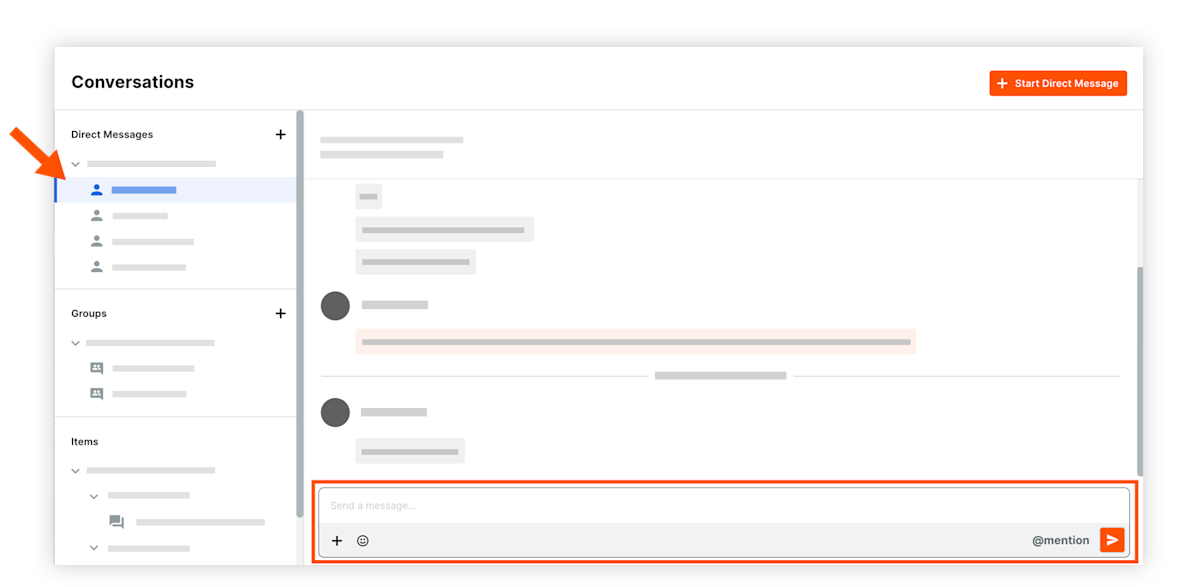Enviar uma mensagem na ferramenta Conversas
Things to Consider
Required User Permissions:
You must exist in a project's Directory.
Note: Individuals you want to message must also exist in the project's Directory.
Note
If you want to tag an individual in a conversation, type the @ symbol on your keyboard and select their name. See Mention a User in a Conversation.
You can add a photo to your message by dragging the photo into the text box. See How can I attach a photo to my message in the Conversations tool?
If enabled for the Procore account, you can edit or delete your message within five (5) minutes of sending it. See Edit or Delete a Message in the Conversations Tool.